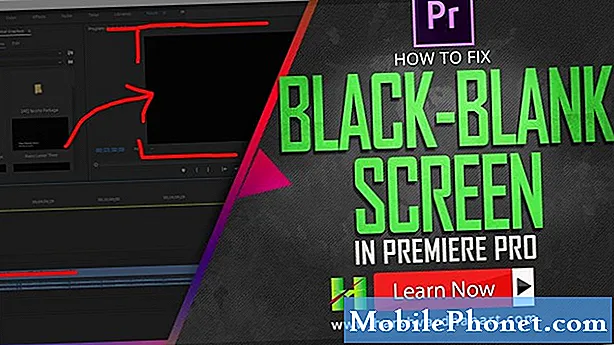
Sisältö
Yksi tekijöistä, jotka voivat vaikuttaa Valorantin mustaan näyttöön käynnistysongelmissa, ovat vioittuneet tai vanhentuneet tiedot. Tämän korjaamiseksi sinun on varmistettava, että peli on päivitetty ja että tietokoneesi käyttämä näytönohjainohjain on uusin versio.
Valorant on Riot Gamesin viime kesäkuussa 2020 julkaisema 5v5-ilmaispeli, jossa voi pelata ensimmäisen persoonan räiskintäpelejä. Se on asetettu lähitulevaisuudessa, jossa pelaajat hallitsevat agentteja hyökkäämään tai puolustamaan vastustajia. Sen pelattavuus on samanlainen kuin CS: GO: n ja Overwatchin, joissa hyökkäävien joukkueiden tavoitteena on istuttaa pommi, kun puolustava joukkue pyrkii levittämään sitä.
Valorantti musta näyttö käynnistämisen aikana
Yksi yleinen ongelma, jonka saatat kohdata tätä peliä pelatessasi, on mustan näytön ongelma. Tämä tapahtuu yleensä, kun aloitat pelin, ja se voi usein olla turhauttavaa kokemusta. Voit korjata ongelman seuraavasti.
Edellytykset:
- Käynnistä tietokone uudelleen.
- Varmista, että peli on päivitetty. Tämä tapahtuu automaattisesti, kun aloitat pelin.
- Varmista, että tietokoneesi täyttää tarvittavat laitteistovaatimukset pelin pelaamiseksi.
Vähintään (30 kuvaa sekunnissa)
- Suoritin: Intel Core 2 Duo E8400
- Näytönohjain: Intel HD 4000
- RAM: 4 Gt
Suositus (60 kuvaa / s)
- Suoritin: Intel i3-4150
- GPU: GeForce GT730
- RAM: 4 Gt
Huippuluokan (144+ FPS)
- Suoritin: Intel Core i5-4460 3,2 GHz
- Näytönohjain: GTX 1050 Ti
- RAM: 4 Gt
Tapa 1: Päivitä näytönohjaimen ohjain
Tämä ongelma ilmenee yleensä, jos sinulla on vanhentunut grafiikkaohjain, minkä vuoksi sinun on varmistettava, että sinulla on uusin ohjain asennettuna. Jos sinulla on NVIDIA-näytönohjain, toimi seuraavasti.
Tarvittava aika: 10 minuuttia.
Päivitä NVIDIA GPU -ohjain
- Napsauta hiiren kakkospainikkeella NVIDIA-asetuskuvaketta.
Tämä löytyy näytön oikeassa alakulmassa olevasta järjestelmäalustasta.

- Napsauta NVIDIA GeForce Experience.
Tämä avaa GeForce Experience -ikkunan.

- Napsauta Ohjaimet-välilehteä.
Tämä on toinen välilehti ikkunan yläosassa.

- Napsauta Tarkista päivitykset.
Tämä tarkistaa, onko uusia ohjaimia käytettävissä. Jos sellaista löytyy, lataa ja asenna se.

Jos et näe GeForce Experiencea, lataa se ensin täältä: https://www.nvidia.com/en-us/geforce/geforce-experience/.
Vaihtoehtoisesti voit päivittää näytönohjaimen ohjaimen myös laitehallinnasta.
- Napsauta hiiren kakkospainikkeella Käynnistä-painiketta.
- Napsauta Laitehallinta.
- Napsauta eteenpäin osoittavaa nuolta ennen näytön sovittimia.
- Napsauta hiiren kakkospainikkeella näyttösovitinta ja valitse Päivitä ohjain.
- Napsauta etsi ohjaimia automaattisesti.
Tapa 2: Asenna peli uudelleenkorjata Valorantin musta näyttö
On mahdollista, että ongelman aiheuttaa vioittunut pelitiedosto. Jos näin on, sinun on asennettava peli uudelleen.
- Napsauta Käynnistä-painiketta.
- Napsauta Asetukset.
- Valitse Sovellukset.
- Etsi Valorant ja napsauta sitä.
- Napsauta Poista.
- Valitse näkyviin tulevasta ponnahdusvalikosta Poista uudelleen.
- Etsi Riot Vanguard ja napsauta sitä.
- Napsauta Poista asennus.
- Valitse näkyviin tulevasta ponnahdusvalikosta Poista uudelleen.
Käynnistä tietokone uudelleen, kun asennuksen poisto on valmis, lataa ja asenna peli uudelleen.
Suoritettuasi yllä luetellut vaiheet voit korjata Valorantin mustan ruudun käynnistyksen yhteydessä.
Vieraile TheDroidGuy Youtube -kanavallamme saadaksesi lisää vianetsintävideoita
Lue myös:
- Sega Genesis -pelien pelaaminen Windows 10: ssä


